Класична історія оболонок, мета та використання

- 1808
- 538
- Steve Marvin I
Покоління 21 століття більше не представляє свого життя без смартфонів, планшетів та комп’ютерів, і вони вже сприймають для них сучасні мобільні пристрої та програмне забезпечення, як звичайне дане та конвеєр виробництва. Але ті, хто знайшов самий світанок комп'ютерних технологій, пам’ятають, з яким ентузіазмом кожен з нас зустрічався з новинами про результати нових проектів, більш потужні комп’ютери, більш зручні та сучасні операційні системи. Все це сприймало як диво і перевагу людського розуму, що насправді це було. Багато користувачів, які все ще пам’ятають версії операційної системи Windows "XP" та "Seven (It 7), переходячи на поточний" Windows 10 ", з ностальгією згадує мінімалістичну конструкцію та надзвичайно зручний інтерфейс меню" Пуск " , що так, вони були відомими, в сучасній та молодіжній мові, "Олдс".

Класичний Shell Classic і використовувати.
І що спостерігається зараз. Величезна кількість різних привабливих і непотрібних компонентів у меню «Пуск», сотні рекламних пропозицій, жива плитка тощо. С. Це все відповідно відволікає і додатково завантажує систему непотрібними завданнями. Звичайно, слід розуміти, що операційна система Windows розвивається з такою ж швидкістю, що і мобільні пристрої, розміщуючи на передньому плані величезні сенсорні екрани та орієнтацію альбомів, що раніше призвело до модернізації появи всіх улюблених "запуску" від Windows XP та семи. Чи можна повернути звичайний довгий мінімалістичний вигляд головного меню. Відповідь існує: Ви можете! І про те, як це можна зробити, і буде обговорено пізніше.
Що таке класична оболонка
Варто висловити вдячність Microsoft, незважаючи на постійну критику користувача, за лазівки, що забезпечуються зміною візуальної оболонки операційної системи, щоб надати їй більш простий і зрозумілий тип для користувачів віку, хоч і за допомогою Non - Non - Стандартні інструменти, але третє програмне забезпечення. Одна з багатьох таких можливостей називається "класичною оболонкою" і є, ні більш, ні менше, і "двері в минуле", за допомогою якого меню "старт" можна повернути в попередній інтерфейс. З очевидних причин Microsoft хотіла, в принципі, уникати використання цього програмного забезпечення та досягти відповідного рівня підтримки свого вищих продуктів.
Отже, "Classic Shell" - це невелика корисність для авторства певної групи талановитих ентузіастів, яка включає налаштування модулів для зовнішнього типу меню та диригента. Ви можете завантажити утиліту з офіційного веб -сайту розробників (http: // www.Класичний апарат.чистий) або з третім -партійним російським обміном обмінниками. Варто зазначити, що для правильної роботи утиліти необхідна наявність активації операційної системи, хоча не має значення, чи ліцензійна версія ОС чи, обережно, кажуть, не зовсім юридичний спосіб. Незважаючи на те, що інтерфейс -це англійська мова, не повинно виникати проблем з роботою з цією утилітою, крім того, ви можете додатково завантажити русифікатор, але без нього все надзвичайно просто.
Як налаштувати
Після завантаження та встановлення утиліти запустіть отриману програму та зверніть увагу на наступну процедуру та можливості, відкриті "Classic Shell". Ви відкриєте вікно "Налаштування для класичного меню", де є 4 основні вкладки:
- Вкладка "Стиль меню" - пропонує користувачеві вибрати один із трьох варіантів прикраси меню - перший - класичний стиль, другий - це стиль у формі двох стовпців, третій - це стиль, що відповідає версіям операційної системи Windows .Крім того, якщо ви звернете увагу на блок, який розташований нижче "Замінити зірку", ви побачите, що за допомогою утиліти ви можете змінити зображення кнопки "запустити". Ви можете вибрати один із двох запропонованих варіантів, або ви можете завантажити власну значок.
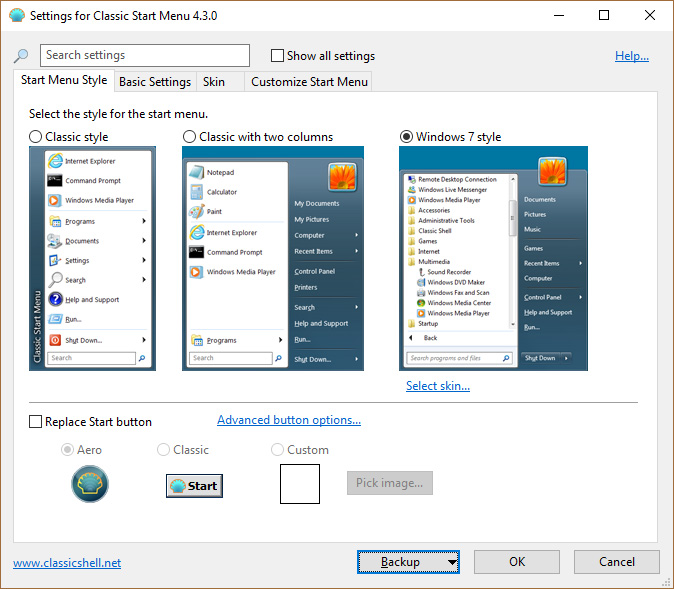
- Основна вкладка налаштування - дозволяє налаштувати основні гарячі клавіші, які забезпечать можливість індивідуалізувати швидкі команди для власних можливостей;
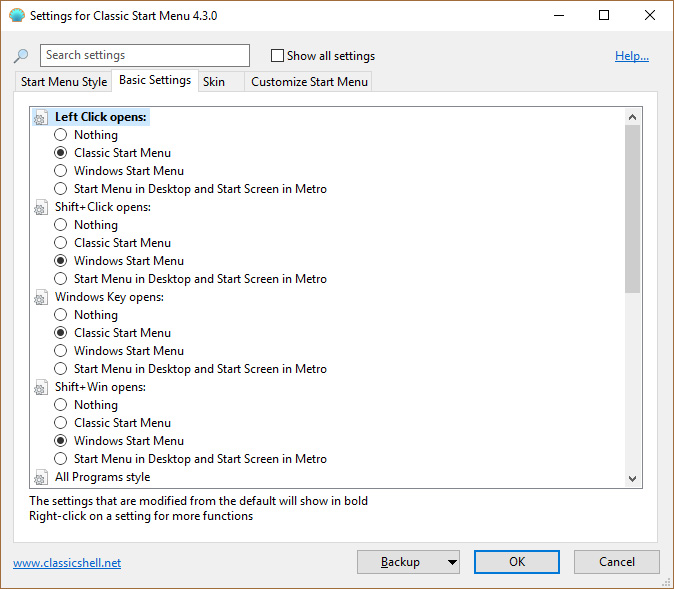
- Вкладка шкіри - призначена для вибору шкіри/фону/теми "запустити". Наприклад, користувачеві доступні для вибору дизайну в стилі "Metallic", де все буде вилито "щоденним сірим кольором";
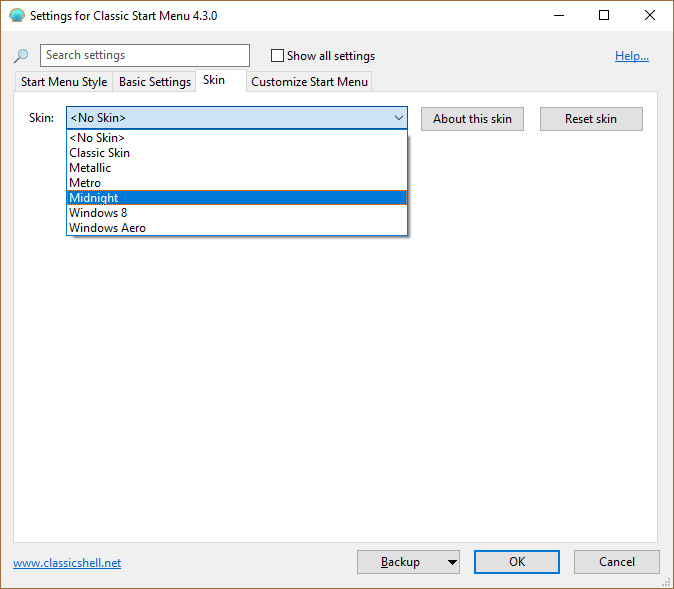
- Вкладка "Налаштувати зірки" необхідна для встановлення відображених розділів та процедури їх розташування. Тобто, усі необхідні папки та програми можуть залишитися у видатному місці, а решта покинута "в темний кут".
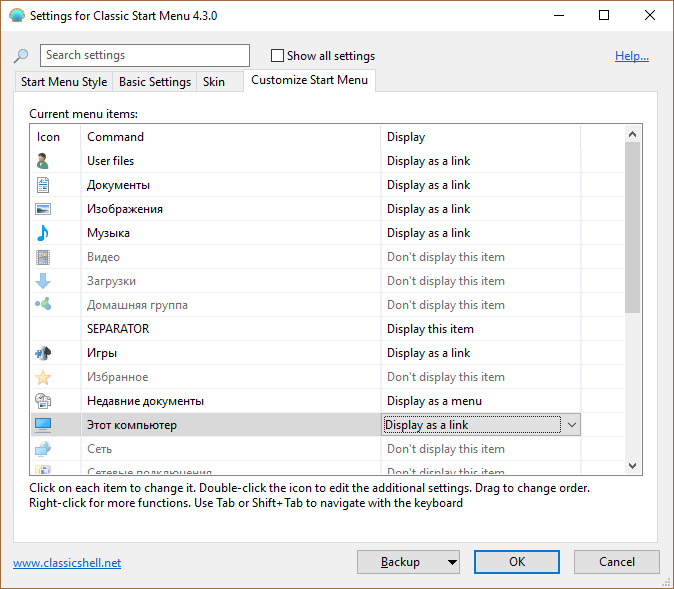
Варто зазначити, що вищевказані 4 вкладки далеко не всі можливості розглянутого програмного забезпечення. Якщо встановити прапор/прапорець у лінії "Snow All Set", то відкриються ще 10 додаткових вкладок, що дозволяє операційній системі надати одному та унікальному стилю операційній системі. Зручний, цікавий та найголовніше - функціонально. Чи можливо в цьому випадку побажати більше.
Висновок
Слід розуміти, що всі візуальні зміни насправді є лише міражами, оскільки утиліта "класична оболонка" насправді не змінює структуру стандартного меню Windows 10, а лише ставить на нього власні візуальні ефекти. Різниця незначна, але вона є. Тому для того, щоб повернутися до стандартної форми, натиснувши правою кнопкою на значок утиліти в TRIA, відкрийте налаштування утиліти та виберіть "Вихід", щоб закрити її.
- « Як виправити помилку, який працює з підключеними USB -пристроями, працює неправильно
- Методи виправлення помилки Помилка завантаження 5 0000065434 »

